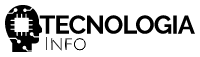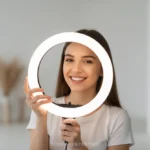O WordPress é, sem dúvida, o sistema de gerenciamento de conteúdo (CMS) mais popular do planeta, sustentando milhões de sites. Sua força reside na sua flexibilidade. No entanto, à medida que um site cresce, as tarefas manuais e a necessidade de sincronização de dados entre diferentes serviços consomem tempo valioso. É aqui que a automação entra em jogo.
Apresentamos o n8n (o “nó de automação”): uma ferramenta de automação de fluxo de trabalho de código aberto, auto-hospedada e extremamente poderosa. Pense nele como uma alternativa gratuita e robusta a plataformas como Zapier ou Make (anteriormente Integromat), mas que lhe oferece total controle sobre seus dados e sua infraestrutura. Combinar a flexibilidade do WordPress com a capacidade de integração do n8n não é apenas um luxo, mas uma necessidade para qualquer profissional ou empresa que busca eficiência e escalabilidade. Este artigo irá guiá-lo sobre como desbloquear o potencial máximo do seu WordPress através de fluxos de trabalho inteligentes e automatizados.
Por Que Automatizar o WordPress com o n8n?
Muitas plataformas de automação no mercado são baseadas em SaaS (Software as a Service) e cobram mensalidades crescentes conforme o volume de tarefas aumenta. O n8n muda essa equação. Sendo uma ferramenta de código aberto, você pode instalá-lo no seu próprio servidor, mantendo seus custos baixos e garantindo que você tenha controle total sobre os dados que transitam em seus fluxos de trabalho. Além disso, o n8n oferece mais de 400 integrações nativas, incluindo praticamente todos os serviços de marketing, CRM e ferramentas de produtividade que você possa imaginar.
Para o WordPress especificamente, o n8n atua como uma ponte poderosa, capaz de realizar tarefas que iriam exigir plugins complexos ou código personalizado. Enquanto plugins de formulário como Gravity Forms ou Contact Form 7 oferecem integrações básicas, o n8n permite criar lógicas complexas de múltiplos passos. Você pode, por exemplo, não apenas salvar um lead no seu CRM após um envio de formulário, mas também verificar se o e-mail é válido, adicionar o usuário a uma lista de e-mail específica, criar uma tarefa para a equipe de vendas e notificar um canal do Slack – tudo isso em um único fluxo de trabalho visual e de fácil manutenção.
A maior vantagem reside na capacidade de resposta a eventos. O n8n pode atuar como um “webhook listener”, o que significa que ele pode reagir instantaneamente a qualquer evento gerado pelo WordPress, como a publicação de um novo post, a modificação de um produto no WooCommerce ou o registro de um novo usuário.
Primeiros Passos: Instalando e Conectando o n8n ao WordPress
Antes de criar seu primeiro fluxo, você precisará ter o n8n instalado. A forma mais recomendada é através do Docker, que simplifica o processo de configuração em qualquer servidor (AWS, DigitalOcean, VPS). Uma vez que seu n8n esteja funcionando (geralmente acessível via um endereço IP ou subdomínio), o próximo passo é estabelecer uma conexão segura e autorizada com seu WordPress.
Acesso API: A Chave para a Conexão
O n8n se comunica com o WordPress usando a REST API nativa do CMS. Para que o n8n possa ler, criar ou atualizar conteúdo, ele precisa de credenciais. A maneira mais segura e eficiente de fazer isso é utilizando o recurso de Senhas de Aplicação (Application Passwords). Se você estiver usando o WordPress 5.6 ou superior, essa funcionalidade é nativa:
- No seu painel do WordPress, navele para Usuários > Seu Perfil.
- Role até a seção Senhas de Aplicação.
- Dê um nome (por exemplo, “n8n Automation”) e clique em “Adicionar Nova Senha de Aplicação”.
- Copie a senha gerada (ela só será exibida uma vez!).
Com essa senha em mãos, vá ao seu painel do n8n e adicione uma nova credencial. Selecione o nó do WordPress e configure-o com:
- URL do Site:
https://seusite.com.br - Método de Autenticação: Basic Auth ou “Application Password” (dependendo da versão do nó n8n).
- Usuário: O nome de usuário do WordPress que gerou a senha de aplicação.
- Senha: A senha de aplicação que você copiou.
Ao salvar essas credenciais, o n8n estará pronto para interagir com o seu site. É fundamental que as permissões do usuário usado sejam adequadas para as tarefas que você deseja automatizar (por exemplo, o usuário deve ser um “Editor” ou “Administrador” se o n8n precisar criar novos posts).
Casos de Uso Práticos de Automação com n8n e WordPress
A beleza do n8n reside na sua flexibilidade. Aqui estão três exemplos de fluxos de trabalho que podem transformar a maneira como você gerencia seu site:
1. Sincronização de Conteúdo para Múltiplas Plataformas
Este é um dos fluxos mais populares. Toda vez que você publica um novo artigo no WordPress, o n8n detecta o evento:
- Gatilho (Trigger): WordPress Node: “Post Updated or Created”.
- Ação 1: Filtro de dados para garantir que o
post_statusseja “publish”. - Ação 2: Extrair o título, a URL e o resumo do post.
- Ação 3: Enviar o conteúdo para um Buffer ou Social Media Node (como Twitter, LinkedIn ou Facebook) para agendamento automático.
- Ação 4 (Opcional): Enviar um alerta de sucesso para o seu canal de comunicação interno (Slack/Telegram) informando que o conteúdo foi publicado e agendado.
2. Gestão de Leads Avançada
Se você usa formulários no WordPress (via Contact Form 7, Elementor Forms, ou Gravity Forms), você pode configurar o n8n para receber os dados via webhook e orquestrar o processo de vendas:
- Gatilho (Trigger): Webhook Node (o formulário deve ser configurado para enviar dados para o URL desse webhook).
- Ação 1: Node de verificação de e-mail (como o Hunter.io ou Clearbit) para garantir que o lead seja válido.
- Ação 2: Node do CRM (Pipedrive, Salesforce, HubSpot) para criar um novo contato ou atualizar um existente.
- Ação 3: Node de E-mail Marketing (Mailchimp, SendGrid) para adicionar o lead a uma sequência de boas-vindas.
- Ação 4: Node do Google Sheets para registrar o lead em uma planilha de monitoramento.
3. Tradução e Publicação Multilíngue Automatizada
Se você tem um site multilíngue, o n8n pode acelerar o processo de expansão:
- Gatilho (Trigger): WordPress Node: “Post Created”.
- Ação 1: Filtro para verificar se a categoria é “Aguardando Tradução”.
- Ação 2: Enviar o conteúdo do post (título e corpo) para um serviço de tradução por IA (como DeepL ou Google Translate).
- Ação 3: WordPress Node configurado para a versão do idioma alvo. Criar um novo post com o conteúdo traduzido e definir o status como “rascunho” para revisão humana final.
A combinação de n8n e WordPress oferece um nível de personalização e controle de automação que poucas ferramentas conseguem igualar. Ao dominar a integração via REST API e as capacidades dos nós do n8n, você transforma seu WordPress de um CMS estático em um hub dinâmico e inteligente, capaz de se comunicar com o ecossistema digital inteiro. Comece pequeno, crie um fluxo simples de notificação e, em seguida, expanda para fluxos de trabalho mais complexos que liberem sua equipe das tarefas repetitivas, permitindo que se concentrem na criação de conteúdo de valor.